शीर्ष 3 तरीके पुनर्प्राप्त भूल गए iTunes पासवर्ड या ऐप्पल आईडी पासवर्ड
अपना iTunes पासवर्ड भूल गए और लॉग इन नहीं कर सकतेआपका iTunes खाता या iTunes स्टोर से एप्लिकेशन, वीडियो, संगीत खरीद सकते हैं? आपकी Apple ID का उपयोग iCloud, iTunes और App Store के लिए किया जा सकता है, लेकिन यदि आप अपना पासवर्ड भूल जाते हैं, तो आप "iTunes, iCloud और App Store से लॉक हो जाएंगे। इस लेख में, हम पुनर्प्राप्त करने के शीर्ष 3 तरीकों को साझा करेंगे। आपके संदर्भ के लिए 2018 में आईट्यून्स पासवर्ड या ऐप्पल आईडी पासवर्ड भूल गए।

- शीर्ष 1: अपने ईमेल या सुरक्षा प्रश्नों के साथ iTunes या Apple ID पासवर्ड भूल गए
- शीर्ष 2: Apple के द्वि-चरणीय सत्यापन का उपयोग करके iTunes या Apple पासवर्ड भूल गए
- शीर्ष 3: दो-कारक प्रमाणीकरण का उपयोग करके iTunes पासवर्ड को भूल गए
- अतिरिक्त सुझाव: कैसे पुनर्प्राप्त करें भूल गए आइट्यून्स बैकअप पासवर्ड?
शीर्ष 1: अपने ईमेल या सुरक्षा प्रश्नों के साथ iTunes या Apple ID पासवर्ड भूल गए
यदि आपने अपने Apple खाते के लिए एक सत्यापित पुनर्प्राप्ति ईमेल या सुरक्षा प्रश्नों का एक सेट बनाया है, तो आप निम्नलिखित तरीकों से अपने Apple ID पासवर्ड को आसानी से रीसेट कर सकते हैं:
- अपने ऐप्पल आईडी अकाउंट पेज पर जाएं और "भूल गए ऐप्पल आईडी या पासवर्ड" पर क्लिक करें।
- अपना Apple ID / iTunes खाता उपयोगकर्ता नाम दर्ज करें और छवि में वर्ण टाइप करें, फिर जारी रखें पर क्लिक करें।
- अब चुनें कि आप अपने खाते को कैसे अनलॉक करना चाहते हैं: ईमेल या सुरक्षा प्रश्नों के माध्यम से।
- यदि आप ईमेल चुनते हैं, तो यह एक भेज देगाआपके ऐप्पल आईडी / आईट्यून्स खाते से जुड़े ईमेल खाते पर पासवर्ड-रीसेट ईमेल। उस स्थिति में, उस ईमेल खाते की जाँच करें और ईमेल में "अपना ऐप्पल आईडी रीसेट करें" लिंक पर क्लिक करें। रीसेट पृष्ठ पर, नया पासवर्ड दर्ज करें जिसे आप उपयोग करना चाहते हैं। "पासवर्ड रीसेट करें" बटन पर क्लिक करें और आपका पासवर्ड अपडेट हो जाएगा।
- यदि आप अपनी खाता सुरक्षा का जवाब देना चाहते हैंप्रश्न, वेबसाइट आपको अपने खाते से सुरक्षा प्रश्न सहित कई जानकारी प्रदान करने के लिए कहेगी। जब आप उन प्रश्नों का उत्तर देते हैं, तो आपको उस स्क्रीन पर लाया जाएगा जहां आप एक नया पासवर्ड दर्ज कर सकते हैं और पुष्टि कर सकते हैं।




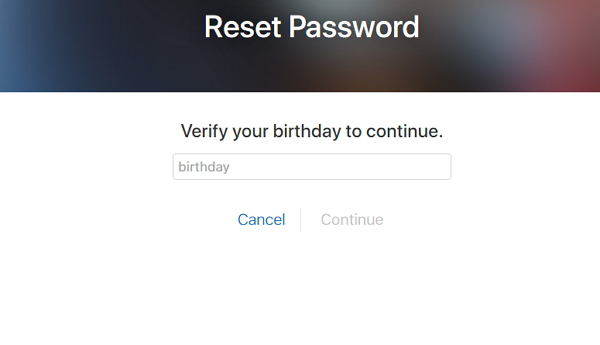
शीर्ष 2: Apple के द्वि-चरणीय सत्यापन का उपयोग करके iTunes या Apple पासवर्ड भूल गए
यदि आप दो-चरणीय सत्यापन सेट करते हैं, तो आप कर सकते हैंअपनी पुनर्प्राप्ति कुंजी और एक विश्वसनीय डिवाइस के साथ अपने भूले हुए ऐप्पल आईडी पासवर्ड को रीसेट करें। Iforgot.apple.com से भूल गए Apple ID पासवर्ड को रीसेट करने के लिए नीचे दिए गए चरणों का पालन करें:
- Iforgot.apple.com पर जाएं और अपनी पुनर्प्राप्ति कुंजी दर्ज करें।
- Apple से सत्यापन कोड प्राप्त करने के लिए एक विश्वसनीय उपकरण चुनें।
- वेबसाइट पर अनुरोध के अनुसार सत्यापन कोड दर्ज करें और "अगला" पर क्लिक करें।
- एक नया पासवर्ड सेट करें और रीसेट पासवर्ड चुनें।

शीर्ष 3: दो-कारक प्रमाणीकरण का उपयोग करके iTunes पासवर्ड को भूल गए
यदि आपके पास दो-कारक प्रमाणीकरण सक्षम हैआपकी Apple ID, आप अपने विश्वसनीय iPhone, iPad, पॉड टच या मैक पर खोए हुए Apple / iTunes पासवर्ड को रीसेट कर सकते हैं। IPhone / iPad पर भूल एप्पल आईडी पासवर्ड रीसेट करने के लिए नीचे दिए गए चरणों का पालन करें:
- अपने iOS डिवाइस में, सेटिंग पर जाएं, फिर नीचे स्क्रॉल करें iCloud पर जाएं। [अपना नाम]> पासवर्ड और सुरक्षा> पासवर्ड बदलें पर टैप करें।
- यदि आपका डिवाइस एक है तो अपना डिवाइस पासकोड दर्ज करें और फिर एक नया पासवर्ड चुनें।

अतिरिक्त सुझाव: कैसे पुनर्प्राप्त करें भूल गए आइट्यून्स बैकअप पासवर्ड?
दुर्भाग्य से अपने iTunes बैकअप पासवर्ड भूल गए? आईट्यून्स बैकअप पासवर्ड आईट्यून्स पासवर्ड के समान नहीं है। यह वह पासवर्ड है जो आपने अपने आईट्यून्स बैकअप फ़ाइलों को एन्क्रिप्ट करने के लिए सेट किया है। पासवर्ड के बिना, आप अपने iTunes बैकअप को पुनर्प्राप्त नहीं कर सकते। यदि आपने आईट्यून्स बैकअप पासवर्ड खो दिया है, तो टेनशेयर आईफोन बैकअप अनलॉकर आपके लिए अत्यधिक अनुशंसित है क्योंकि यह आईफोन, आईपैड और आईपॉड के लिए खोए हुए आईट्यून्स बैकअप पासवर्ड को आसानी से रिकवर कर सकता है।
- स्थापना के बाद iPhone बैकअप अनलॉकर चलाएँ। अपने पासवर्ड से संरक्षित iPhone बैकअप फ़ाइल आयात करने के लिए मुख्य इंटरफ़ेस पर "जोड़ें" पर क्लिक करें।
- अपने iPhone बैकअप फ़ाइलों को अनलॉक करने के लिए Brute-Force Attack, Brute-Force with Mask Attack और Dictionary Attack से एक हमले के प्रकार का चयन करें।
- अपने भूल गए iTunes बैकअप पासवर्ड को क्रैक करने के लिए "प्रारंभ" पर क्लिक करें। कई मिनटों के बाद, आपका पासवर्ड फ़ाइल ओपनिंग पासवर्ड बॉक्स में सूचीबद्ध होगा।
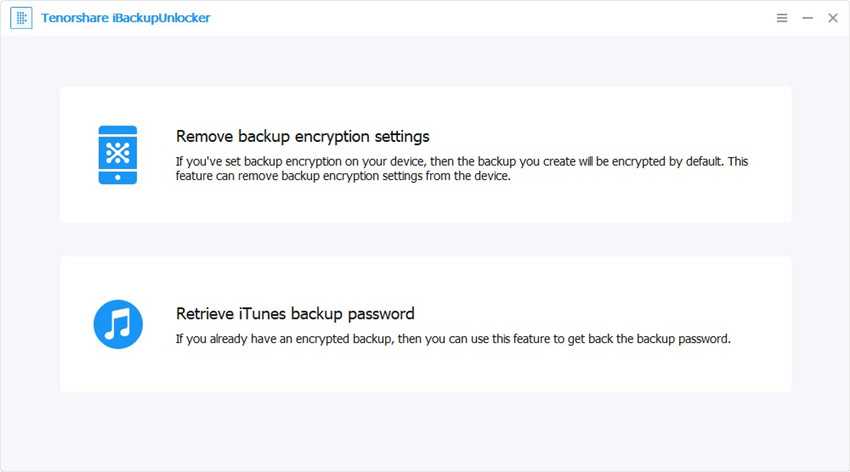
इसलिए हमने पुनर्प्राप्त करने के लिए शीर्ष 3 तरीके साझा किए हैं2018 में आईट्यून्स पासवर्ड या ऐप्पल आईडी पासवर्ड भूल गए और आईट्यून्स बैकअप पासवर्ड को पुनर्प्राप्त करने के लिए एक अतिरिक्त टिप। हमें उम्मीद है कि हमारे समाधान आपकी समस्याओं को हल करने में मदद करेंगे।









